Windows 7のコントロールパネルから未使用のサードパーティのアイテムを削除する
誰もがWindowsコントロールパネルにアクセスする必要があります時々メンテナンスタスクを実行します。ただし、不要なアイコンをスクロールする必要がない場合は、サードパーティのプログラムによって追加されたアイコンを削除する方法を次に示します。
不要なコントロールパネルアイテムを削除する
この例では、とにかく使用しないため、Flash Playerコントロールパネルアイコンを削除しています。

スタートをクリックして タイプ: C:windowssystem32 検索ボックスに入力してEnterを押します。
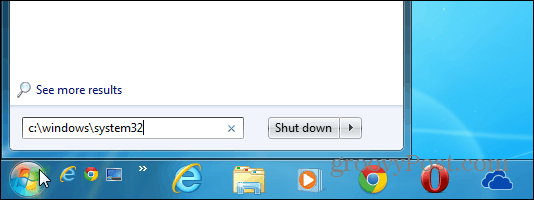
System32フォルダーで.cplファイルを検索します。 これにより、コントロールパネルのアイテムを簡単に見つけることができます。次に、削除するアイテムを右クリックして、[削除]をクリックします。この場合、FlashPlayerCPLApp.cplを削除していますが、削除するアイテムが異なる場合があります。削除するものに関連付けられているCPLファイルがわからない場合は、簡単なGoogle検索を実行してください。
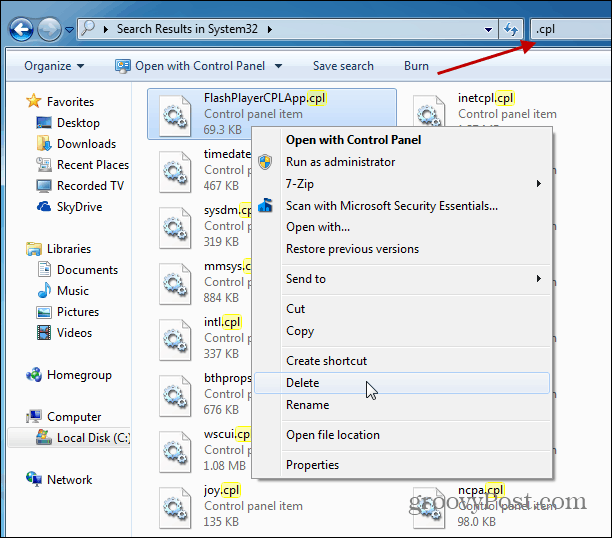
コントロールパネルを閉じて再度起動すると、Flash Playerコントロールパネルアイテムが表示されなくなります。
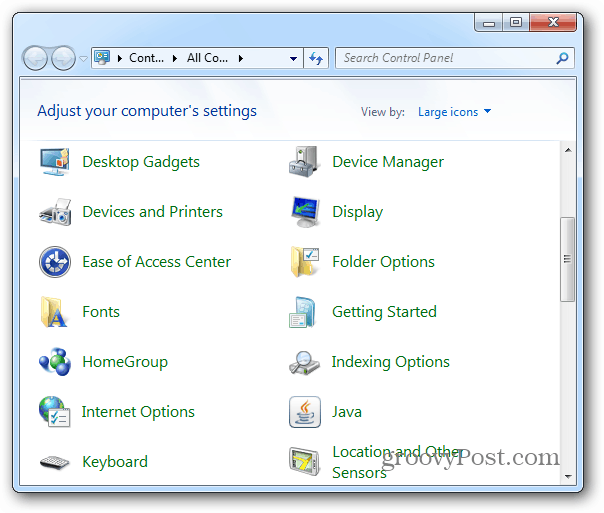
注意: これは、不要なアイテムを削除するのに最適ですサードパーティソフトウェアがコントロールパネルに追加されます。つまり、FlashまたはStardockのアイテムは簡単に削除できますが、Windowsファイアウォールまたはデバイスマネージャーは削除できません。実際、Windowsでは、レジストリをハッキングしたり、グループポリシーを使用したり、最初にファイルの所有権を取得したりせずに、ネイティブアイテムを削除することはできません。
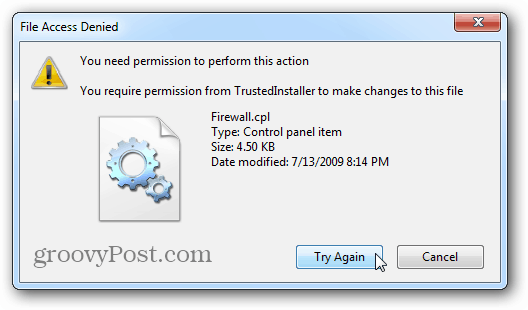



![Windows 10:[スタート]メニューの最も使用されているリストからアイテムを削除する](/images/howto/windows-10-remove-items-from-the-start-menu-most-used-list.png)





コメントを残す